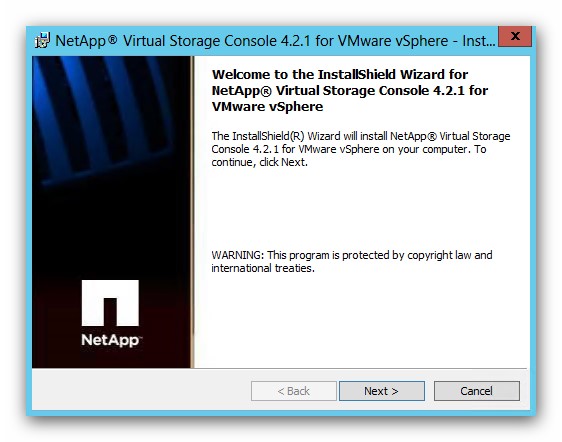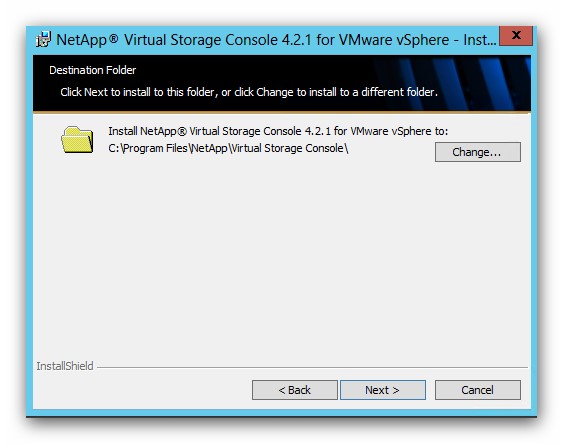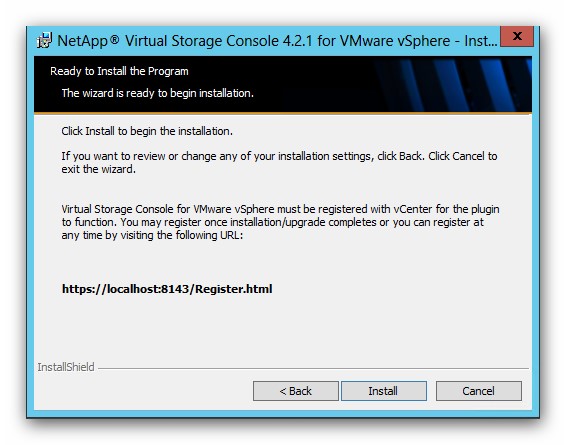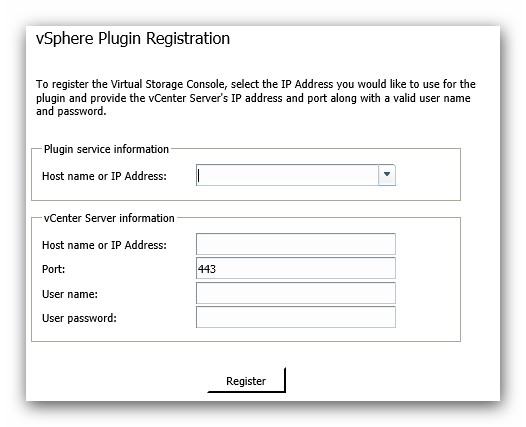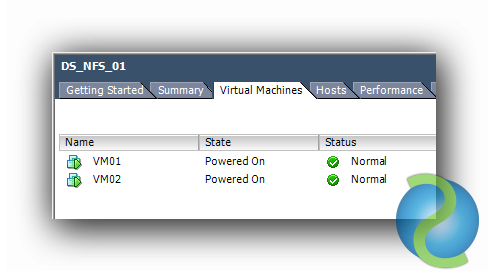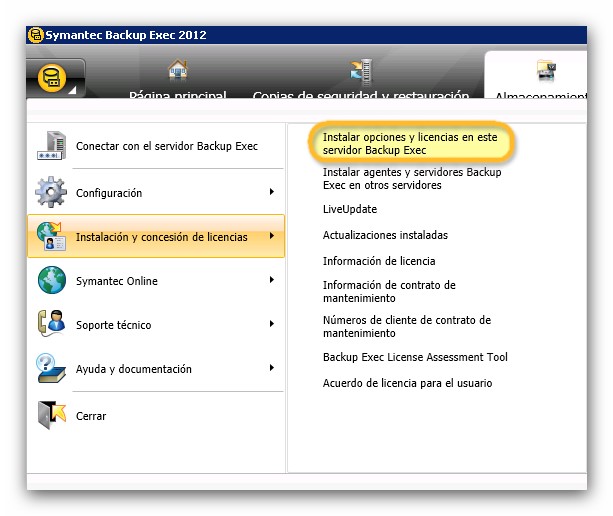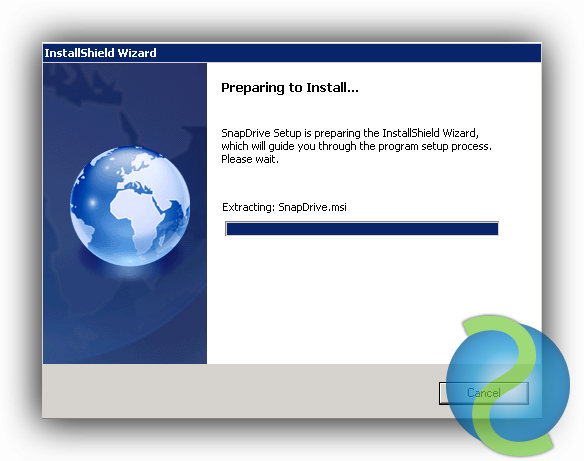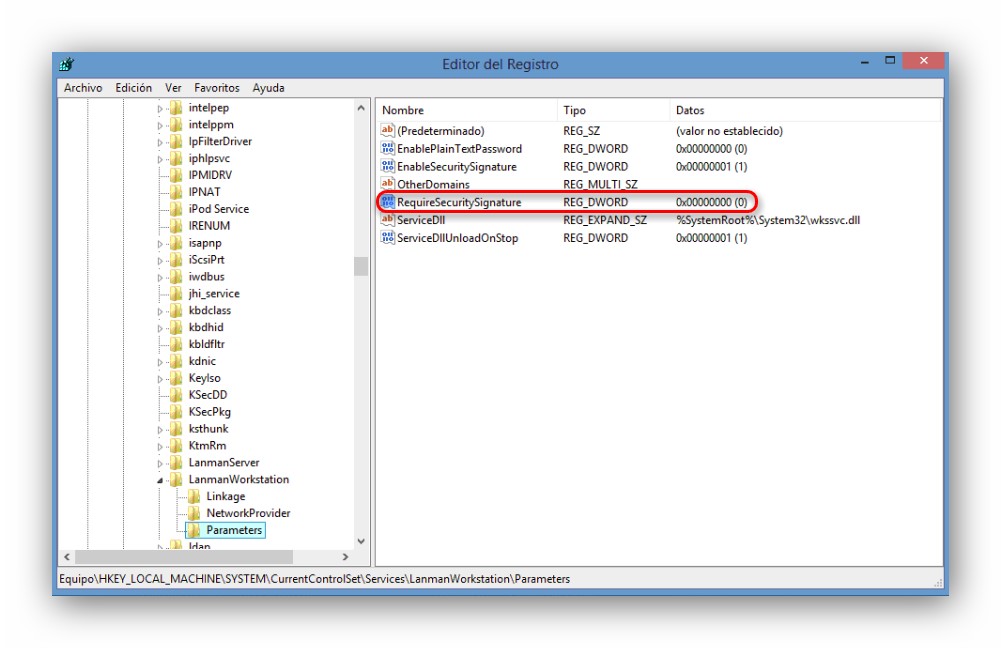La NetApp VSC 4.2.1 (Virtual Storage Console) es un pluguin que se integra con VMware para dotar la infraestructura virtual de funcionalidades de almacenamiento como monitorización básica, consumos de espacio, aprovisionamiento de Datastores, alineación de particiones y opciones de Backup con SMVI (si tenemos licencia para ello).
El procedimiento para instalar la NetApp VSC 4.2.1 sobre vSphere 5.5 en Windows 2012 es el siguiente:
Los binarios de instalación están disponibles en la página Web de soporte de NetApp y los tenemos para arquitecturas de 32 y 64 bits.
Este mensaje nos indica que verifiquemos las credenciales de las controladoras en el apartado de Backup & Recovery. Si no marcamos el checkbox no se puede continuar la instalación.
De forma predeterminada VSC instala los componentes Monitoring, Provisioning y Optimization. Además de estos tenemos la opción de seleccionar Backup and Recovery si disponemos de licencia para Snapmanager for Virtual Infrastructure.
Si se desea podemos cambiar la carpeta destino de la instalación.
Una vez finalice la instalación de VSC deberemos registrar el pluguin mediante la URL proporcionada (https://localhost:8143/Register.html).
De forma automática, al finalizar el asistente, se lanza el explorador con la URL de registro:
Introduciremos la información necesaria para el registro. Si todo ha ido bien observaremos el siguiente mensaje:
Por el momento la administración de VSC solamente se puede hacer mediante el vSphere Client tradicional. A partir de la versión VSC 5 se dará soporte Web y podrá ser administrado vía vSphere Web Client.
This Post by David Solé Pérez is licensed under a Creative Commons Attribution-NonCommercial-ShareAlike 4.0 International License